Win8.1平板电脑怎么设置桌面图标大小及显示文字大小?
新买的win8.1平板,分辨率一般,可由于平板屏幕尺寸相对于一般的笔记本偏小,导致桌面图标小、文字小,看得吃力,触屏点击屡点不中,缩小个窗口、关闭个窗口,点好几次都点不中,咋办呢?简单几步,让你从此不困扰。(文中以昂达ONDA v820w平板的设置为例,屏幕8英寸,分辨率1280*800,以下皆是触屏操作,截图是在平板中截取的原图,请以实际操作中平板的显示效果为准)

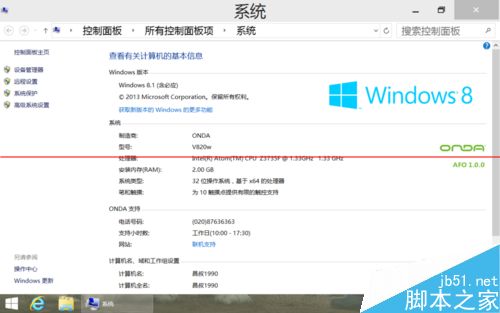
1.设置图标大小
在桌面空旷处长按桌面3-5秒,在弹出的菜单,选择“查看”,然后再选择“大图标”,图标瞬间变大,大拇指都可以轻松点击(我的电脑里面的图标大小可以同样设置)
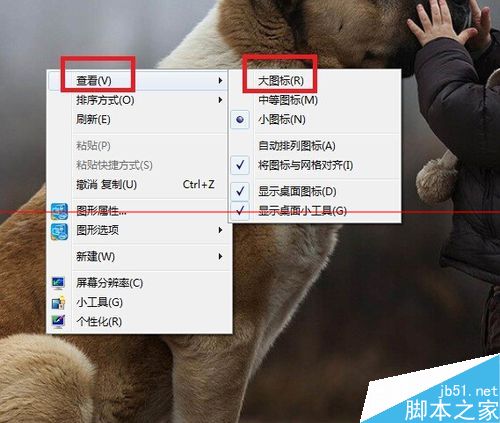

2.设置显示文本大小
在桌面空旷处长按桌面3-5秒,在弹出的菜单,选择“个性化”,然后再选择“显示”,在“更改所有项目的大小”中选择“中等-125%(M)”,提示注销,点击“立即注销(S)”。注销完之后,重新进入桌面,再重新进入“显示”编辑界面,现在“仅更改文本大小”,变得可以编辑,按照自己的阅读习惯,设定“标题栏”“菜单”“消息框”“调色板标题”“图标”“工具提示”的文本大小,此外还可以设置为粗体文本。
“标题栏”影响你缩小、放大、关掉窗口的三个按钮的大小;
“菜单”长按桌面、长按某个图标都会弹出个操作窗口,这货就是影响这里的文本显示效果,建议字体不要调过大,否则菜单过长不会一次性显示完整;
“消息框”用于给用户一些提示或警告的窗口;
“调色板标题”调色板一般是为了显示256色图象时使用的,基本用不到;
“图标”直接影响桌面图片和我的电脑里面的各种文件图标的标题文字大小,同时影响文件路劲地址栏及搜索栏的文字大小;
“工具提示”即你鼠标悬停在某个图标或者按钮上,它过约3-5秒,会显示个文本对该图标的一些功能性的介绍,触屏操作下,你单击一下某图标,不动3-5秒,同理会出现相应的文本。
我的电脑里面的文件图标大小,需进入我的电脑里面,点击标题菜单栏里的查看,再自行选择图标显示效果。
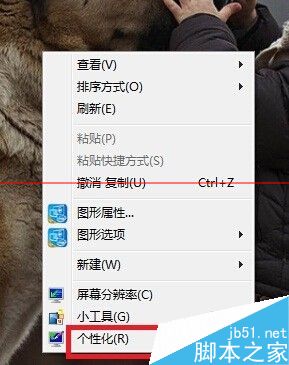
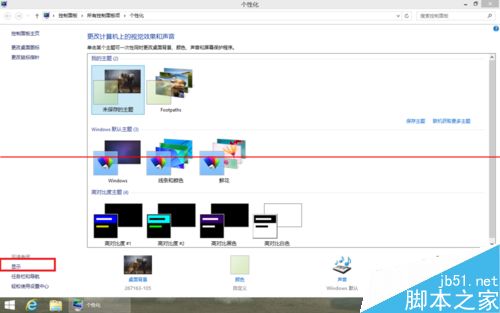
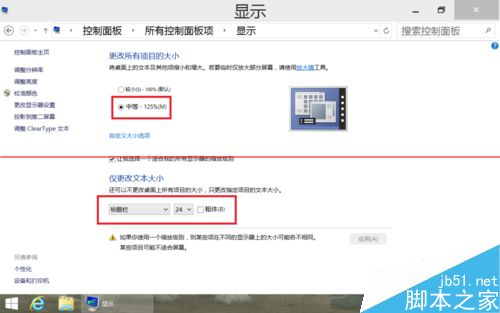
3.效果图
马上在你win8.1平板体验下吧

推荐系统
番茄花园 Windows 10 极速企业版 版本1903 2022年7月(32位) ISO镜像快速下载
语言:中文版系统大小:3.98GB系统类型:Win10番茄花园 Windows 10 32位极速企业版 v2022年7月 一、系统主要特点: 使用微软Win10正式发布的企业TLSB版制作; 安装过程全自动无人值守,无需输入序列号,全自动设置; 安装完成后使用Administrator账户直接登录系统,无需手动设置账号。 安装过程中自动激活
新萝卜家园电脑城专用系统 Windows10 x86 企业版 版本1507 2022年7月(32位) ISO镜像高速下载
语言:中文版系统大小:3.98GB系统类型:Win10新萝卜家园电脑城专用系统 Windows10 x86企业版 2022年7月 一、系统主要特点: 使用微软Win10正式发布的企业TLSB版制作; 安装过程全自动无人值守,无需输入序列号,全自动设置; 安装完成后使用Administrator账户直接登录系统,无需手动设置账号。 安装过程
笔记本&台式机专用系统 Windows10 企业版 版本1903 2022年7月(32位) ISO镜像快速下载
语言:中文版系统大小:3.98GB系统类型:Win10笔记本台式机专用系统 Windows 10 32位企业版 v2022年7月 一、系统主要特点: 使用微软Win10正式发布的企业TLSB版制作; 安装过程全自动无人值守,无需输入序列号,全自动设置; 安装完成后使用Administrator账户直接登录系统,无需手动设置账号。 安装过
笔记本&台式机专用系统 Windows10 企业版 版本1903 2022年7月(64位) 提供下载
语言:中文版系统大小:3.98GB系统类型:Win10笔记本台式机专用系统 Windows10 64专业版 v2022年7月 一、系统主要特点: 使用微软Win10正式发布的专业版制作; 安装过程全自动无人值守,无需输入序列号,全自动设置; 安装完成后使用Administrator账户直接登录系统,无需手动设置账号。 安装过程中自动
雨林木风 Windows10 x64 企业装机版 版本1903 2022年7月(64位) ISO镜像高速下载
语言:中文版系统大小:3.98GB系统类型:Win10新雨林木风 Windows10 x64 企业装机版 2022年7月 一、系统主要特点: 使用微软Win10正式发布的企业TLSB版制作; 安装过程全自动无人值守,无需输入序列号,全自动设置; 安装完成后使用Administrator账户直接登录系统,无需手动设置账号。 安装过程中自动激活
深度技术 Windows 10 x64 企业版 电脑城装机版 版本1903 2022年7月(64位) 高速下载
语言:中文版系统大小:3.98GB系统类型:Win10深度技术 Windows 10 x64 企业TLSB 电脑城装机版2022年7月 一、系统主要特点: 使用微软Win10正式发布的企业TLSB版制作; 安装过程全自动无人值守,无需输入序列号,全自动设置; 安装完成后使用Administrator账户直接登录系统,无需手动设置账号。 安装过程
电脑公司 装机专用系统Windows10 x64 企业版2022年7月(64位) ISO镜像高速下载
语言:中文版系统大小:3.98GB系统类型:Win10电脑公司 装机专用系统 Windows10 x64 企业TLSB版2022年7月一、系统主要特点: 使用微软Win10正式发布的企业TLSB版制作; 安装过程全自动无人值守,无需输入序列号,全自动设置; 安装完成后使用Administrator账户直接登录系统,无需手动设置账号。 安装过
新雨林木风 Windows10 x86 企业装机版2022年7月(32位) ISO镜像高速下载
语言:中文版系统大小:3.15GB系统类型:Win10新雨林木风 Windows10 x86 专业版 2022年7月 一、系统主要特点: 使用微软Win10正式发布的专业版制作; 安装过程全自动无人值守,无需输入序列号,全自动设置; 安装完成后使用Administrator账户直接登录系统,无需手动设置账号。 安装过程中自动激活系统,无
相关文章
- windows8你不知道的那些事 win8问答汇总
- 笔记本如何设置wifi热点 win8
- win8平板电脑有哪些手势?如何不使用鼠标操控平板电脑
- IdeaPad Y400 Y500预装Win8如何改装Win7
- Win8越狱有什么用 Win8越狱有什么好处?
- win8平板 台电x80h网络连接不可用最有效的解决办法
- WIN8平板电脑连接不上应用商店的解决方法
- win8.1平板怎么连接小米电视2无线显示?
- win8.2什么时候出正式版?win8.2系统发布时间介绍
- win8/10系统的电脑怎样安装显卡驱动?
- 直接更新升win8 新款MacBook Air/Pro停止支持win7
- 首发价1499元 神舟Win8平板Pcpad天猫开卖
- 平板电脑台电X98 3G刷win8后怎么设置3G卡上网?
- 笔记本win8改装win7的解决方案及注意事项
热门系统
- 1华硕笔记本&台式机专用系统 GhostWin7 32位正式旗舰版2018年8月(32位)ISO镜像下载
- 2雨林木风 Ghost Win7 SP1 装机版 2020年4月(32位) 提供下载
- 3深度技术 Windows 10 x86 企业版 电脑城装机版2018年10月(32位) ISO镜像免费下载
- 4电脑公司 装机专用系统Windows10 x86喜迎国庆 企业版2020年10月(32位) ISO镜像快速下载
- 5深度技术 Windows 10 x86 企业版 六一节 电脑城装机版 版本1903 2022年6月(32位) ISO镜像免费下载
- 6深度技术 Windows 10 x64 企业版 电脑城装机版2021年1月(64位) 高速下载
- 7新萝卜家园电脑城专用系统 Windows10 x64 企业版2019年10月(64位) ISO镜像免费下载
- 8新萝卜家园 GhostWin7 SP1 最新电脑城极速装机版2018年8月(32位)ISO镜像下载
- 9电脑公司Ghost Win8.1 x32 精选纯净版2022年5月(免激活) ISO镜像高速下载
- 10新萝卜家园Ghost Win8.1 X32 最新纯净版2018年05(自动激活) ISO镜像免费下载
热门文章
- 1华为手环6pro有游泳功能吗-支持游泳模式吗
- 2重装上阵新赛季有哪些重型武器_重装上阵新赛季重型武器列表
- 3使用win7中本地搜索功能时四个技巧快速找到文件的操作方如何用win7的搜索功能法
- 4premiere怎么更改素材序列? premiere更改序列设置的方法
- 5天天酷跑布鲁与冰原狼仔哪一个好 布鲁好还是冰原狼仔好
- 6斐讯k1路由器刷Breed BootLoader(不死UBoot)教程
- 7路由器密码忘了怎么办 无线路由器登陆密码忘了解决方法【详解】
- 8战双帕弥什超频晶币极如何获得_战双帕弥什超频晶币极获得方法
- 9安全事件应急响应工具箱
- 10如何重装系统(安装系统)win7,本文教您如何迅速重装win7系统
常用系统
- 1深度技术Ghost Win7 Sp1 电脑城万能装机版2020年12月(32位) ISO高速下载
- 2深度技术Ghost Win8.1 x32位 特别纯净版2020年2月(免激活) ISO镜像高速下载
- 3笔记本&台式机专用系统 Windows10 企业版 版本1903 2022年7月(64位) 提供下载
- 4番茄花园Ghost Win8.1 (X32) 纯净版2020年11月(免激活) ISO镜像免费下载
- 5雨林木风Ghost Win8.1 (X64) 极速纯净版2020年3月免激活) ISO镜像高速下载
- 6笔记本&台式机专用系统 GHOSTXPSP3 2022年6月 六一节 海驱版 ISO镜像高速下载
- 7笔记本&台式机专用系统 Windows10 元旦特别 企业版 2021年1月(32位) ISO镜像快速下载
- 8雨林木风Ghost Win7 x64 SP1 极速装机版2020年11月(64位) 高速下载
- 9新萝卜家园 Ghost XP SP3系统 电脑城极速纯净版 2021年12月 ISO镜像高速下载
- 10番茄花园 Ghost XP SP3 海量驱动装机版 2021年12月 ISO镜像高速下载
























